Питання
Проблема: [Виправлено] Клавіатура подає звуковий сигнал і не друкує в Windows
Привіт. Я не можу вирішити проблему з непотрібною клавіатурою. Він не друкує, коли я намагаюся це зробити, але він подає звуковий сигнал, тому я думаю, що це працює. Це все було добре кілька хвилин тому, але ця раптова зміна виникає нізвідки. Чи можете ви допомогти мені це виправити?
Вирішена відповідь
Звук, який видає клавіатура під час натискання клавіш, є річчю Windows 10, і деякі користувачі повідомляють[1] що проблема, коли клавіатура подає звуковий сигнал і не друкує в Windows, часто виникає і дратує. Коли клавіатура не дозволяє натискати будь-які клавіші, це серйозна проблема, оскільки ви не можете виконувати потрібну роботу. Цю функцію можна активувати, якщо натиснути певні клавіші на клавіатурі.
Клавіші швидкого доступу можна випадково натиснути і включити опцію звукового сигналу та ускладнити введення. Це може статися через функцію залипання клавіш[2] яку можна вимкнути, натиснувши клавішу SHIFT 5 разів. Ліпкі клавіші активують Shift і Ctrl, щоб триматися, поки не буде відпущено або поки не буде натиснута конкретна комбінація. Активний фільтр, перемикач також може призвести до цієї проблеми. Клавіші фільтра змушують ОС придушувати занадто швидкі натискання клавіш або такі одночасні натискання.
На жаль, це може статися через проблеми з драйверами та налаштованими налаштуваннями пристроїв введення. Іноді застарілі файли та частини, як-от драйвери, можуть викликати подібні проблеми, оскільки функції та функції не ввімкнено належним чином. Ви можете оновити такі речі, налаштувати параметри клавіатури, щоб усунути звукові сигнали клавіатури, і не вводити проблеми. Звичайно, ці зміни слід внести після перевірки самої клавіатури, оскільки частина може бути несправною і потребує заміни.
Ви можете вирішити проблемну чи застарілу проблему за допомогою такого інструменту, як ReimageПральна машина Mac X9 яка знаходить пошкоджене або навіть шкідливе програмне забезпечення[3] уражені частини та відновлює їх автоматично. На жаль, оновлення Windows також можуть викликати деякі проблеми із звичайними функціями пристрою, тому перевірка останньої версії може бути корисною.
Перш ніж щось робити, щоб вирішити проблему з клавіатурою Windows, вам слід оцінити деякі речі: чи ви нещодавно встановлювали щось; чи були внесені будь-які зміни обладнання до проблеми; яким пристроєм ви користуєтеся – ПК або ноутбуком; модель клавіатури та пристрою. Після того, як ви двічі перевірили та спробували метод швидкого відновлення, і нічого не змінилося, перейдіть до ручних змін у налаштуваннях.

1. Перевірте налаштування керування живленням клавіатури
Щоб відремонтувати пошкоджену систему, необхідно придбати ліцензійну версію Reimage Reimage.
- Перейдіть до панелі керування.
- Натисніть Пристрої та принтери розширювати.
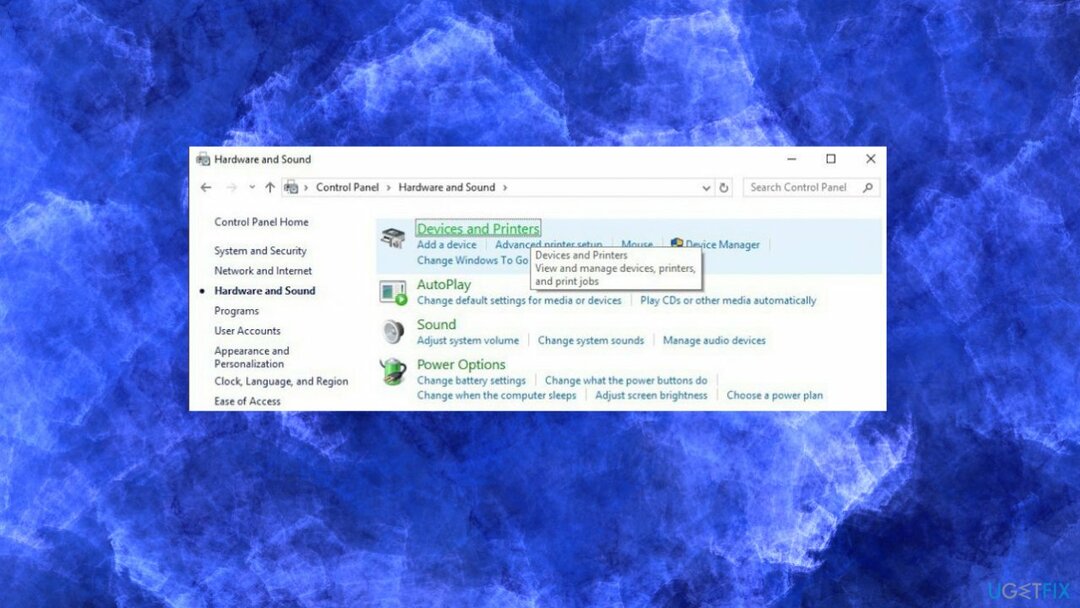
- Клацніть правою кнопкою миші на клавіатурі та виберіть Властивості.
- Виберіть Апаратне забезпечення табл.
- Натисніть на Властивості кнопку.
- Натисніть Змінити налаштування кнопку.
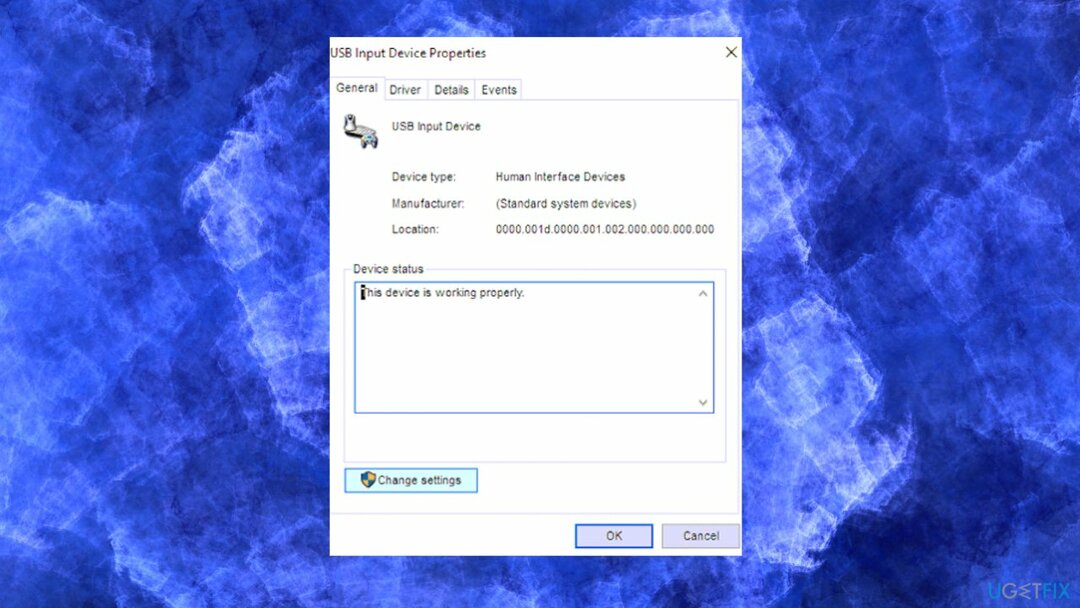
- Виберіть Управління живленням табл.
- Зніміть прапорець Дозвольте комп’ютеру вимкнути цей пристрій, щоб заощадити електроенергію варіант.
![[Виправити] Клавіатура подає звуковий сигнал і не друкує в Windows [Виправити] Клавіатура подає звуковий сигнал і не друкує в Windows](/f/b2699aabd02d3bd56f8b9175ca7e3ff1.jpg)
- Натисніть добре щоб зберегти зміни.
2. Вимкніть драйвер без підключення і відтворення
Щоб відремонтувати пошкоджену систему, необхідно придбати ліцензійну версію Reimage Reimage.
- Клацніть правою кнопкою миші Почніть.
- Виберіть Диспетчер пристроїв з меню.
- Знайдіть Перегляд вкладки і натисніть на нього.
- Виберіть Показати приховані пристрої.
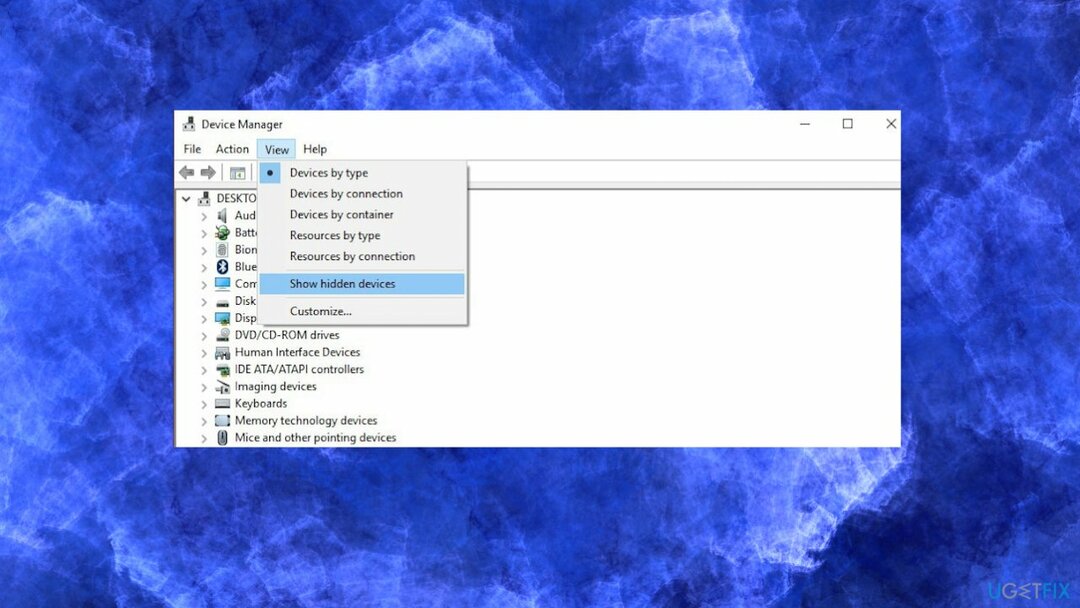
- Виберіть Без розетки і Грати в драйвер.
- Клацніть правою кнопкою миші Звуковий сигнал варіант і виберіть Властивості.
- Виберіть Вкладка драйвера і вдарив Вимкнути.
- Натисніть Застосувати а потім ОК.
3. Оновити драйвери
Щоб відремонтувати пошкоджену систему, необхідно придбати ліцензійну версію Reimage Reimage.
- Клацніть правою кнопкою миші Почніть.
- Виберіть Диспетчер пристроїв.
- Виберіть своє обладнання зі списку.
- Розгорніть конкретну категорію.
- Клацніть правою кнопкою миші ваш пристрій.
- Виберіть Оновити драйвер варіант.
- Виберіть, щоб Автоматичний пошук оновленого програмного забезпечення драйверів.
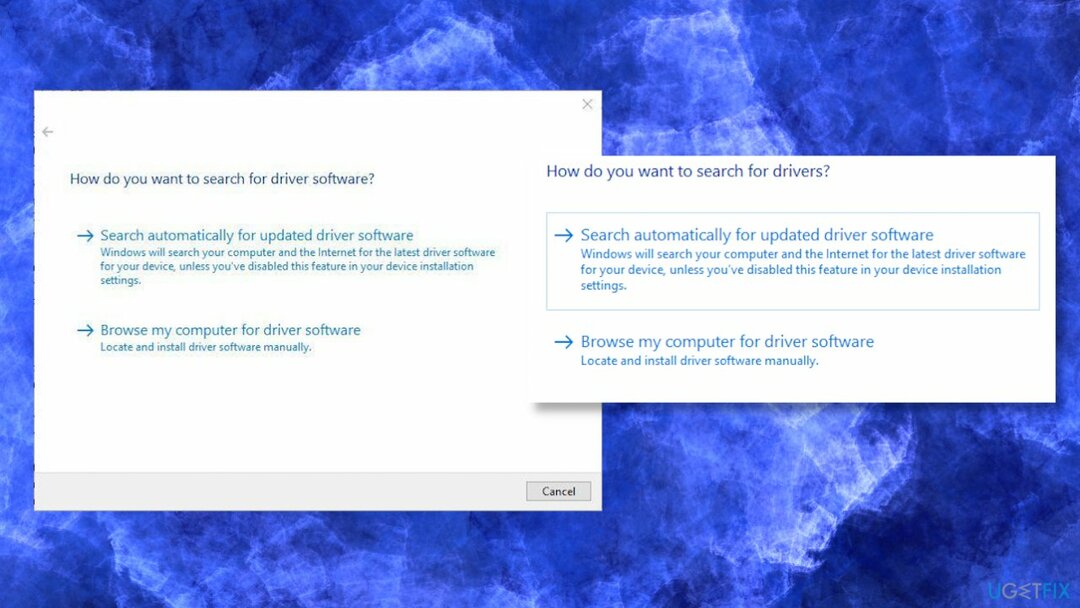
Ви також можете використовувати для таких цілей автоматичні інструменти. Пошук відповідного програмного забезпечення драйвера може бути виснажливим і займати багато часу, поки ви не знайдете відповідний драйвер, тому автоматичний помічник може допомогти з оновленням драйверів. Радимо отримати Виправлення драйверів і використовуйте його для цієї мети, оскільки він може оновлювати системні драйвери правильно та швидко, не викликаючи додаткових проблем.
4. Вимкніть клавіші фільтра
Щоб відремонтувати пошкоджену систему, необхідно придбати ліцензійну версію Reimage Reimage.
- Натисніть Почніть.
- Виберіть Налаштування.
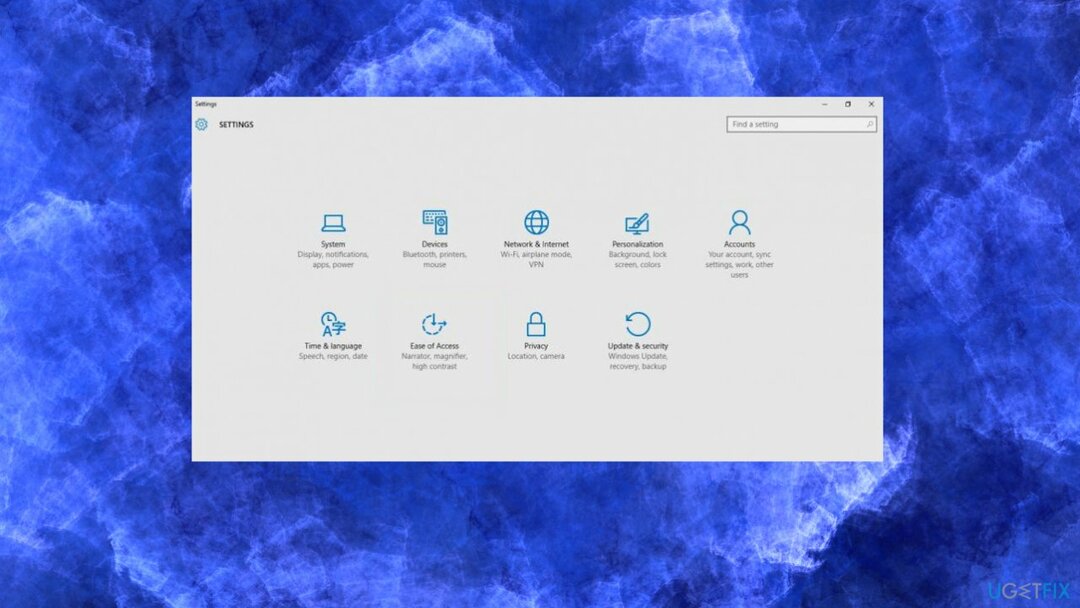
- Виберіть Легкість доступу.
- Клавіатура.
- Ключі фільтра.
- Натисніть на сайт, щоб вимкнути його.
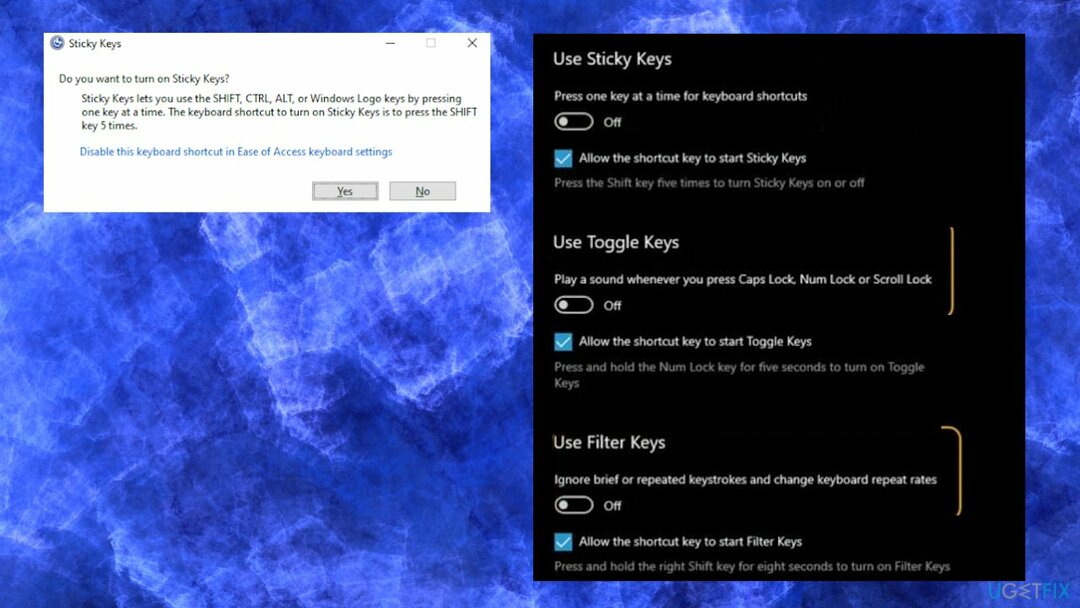
- Ви можете виконати ті самі дії, щоб вимкнути Клавіші перемикання і Липкі ключі якщо вони ввімкнені.
Виправляйте свої помилки автоматично
Команда ugetfix.com намагається зробити все можливе, щоб допомогти користувачам знайти найкращі рішення для усунення їхніх помилок. Якщо ви не хочете боротися з методами ручного ремонту, скористайтеся автоматичним програмним забезпеченням. Усі рекомендовані продукти перевірені та схвалені нашими професіоналами. Нижче наведено інструменти, які можна використовувати, щоб виправити помилку:
Пропозиція
зробіть це зараз!
Завантажити виправленняЩастя
Гарантія
зробіть це зараз!
Завантажити виправленняЩастя
Гарантія
Якщо вам не вдалося виправити помилку за допомогою Reimage, зверніться по допомогу до нашої служби підтримки. Будь ласка, повідомте нам усі деталі, які, на вашу думку, ми повинні знати про вашу проблему.
Цей запатентований процес ремонту використовує базу даних з 25 мільйонів компонентів, які можуть замінити будь-який пошкоджений або відсутній файл на комп’ютері користувача.
Щоб відремонтувати пошкоджену систему, необхідно придбати ліцензійну версію Reimage інструмент для видалення шкідливих програм.

Отримайте доступ до відео-вмісту з географічними обмеженнями за допомогою VPN
Приватний доступ до Інтернету це VPN, який може перешкодити вашому Інтернет-провайдеру, уряд, а також треті сторони від відстеження вашого в Інтернеті та дозволять вам залишатися повністю анонімними. Програмне забезпечення надає виділені сервери для торрентів і потокової передачі, забезпечуючи оптимальну продуктивність і не сповільнюючи роботу. Ви також можете обійти географічні обмеження та переглядати такі сервіси, як Netflix, BBC, Disney+ та інші популярні потокові сервіси без обмежень, незалежно від того, де ви знаходитесь.
Не платіть авторам програм-вимагачів – використовуйте альтернативні варіанти відновлення даних
Атаки зловмисного програмного забезпечення, зокрема програм-вимагачів, є найбільшою небезпекою для ваших фотографій, відео, робочих чи навчальних файлів. Оскільки кіберзлочинці використовують надійний алгоритм шифрування для блокування даних, його більше не можна використовувати, доки не буде сплачений викуп у біткойнах. Замість того, щоб платити хакерам, ви повинні спочатку спробувати використовувати альтернативу одужання методи, які можуть допомогти вам відновити хоча б частину втрачених даних. Інакше ви також можете втратити свої гроші разом із файлами. Один з найкращих інструментів, який може відновити хоча б частину зашифрованих файлів – Data Recovery Pro.